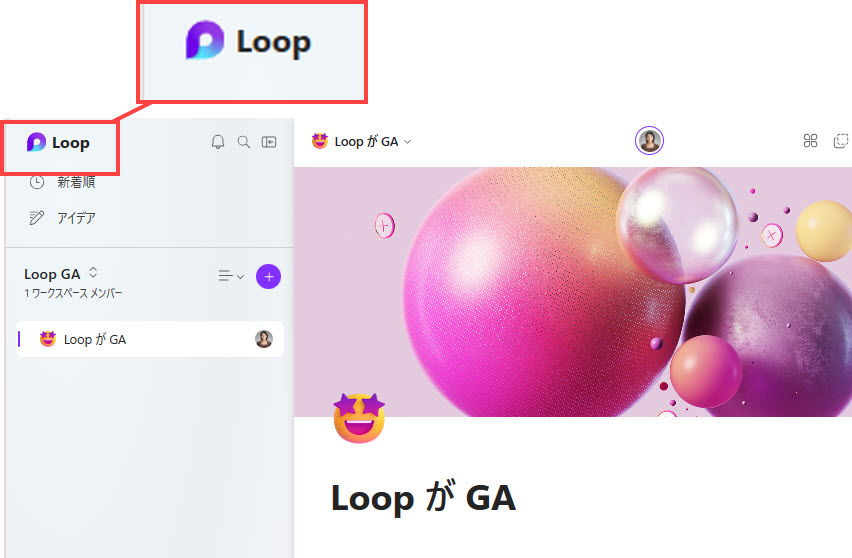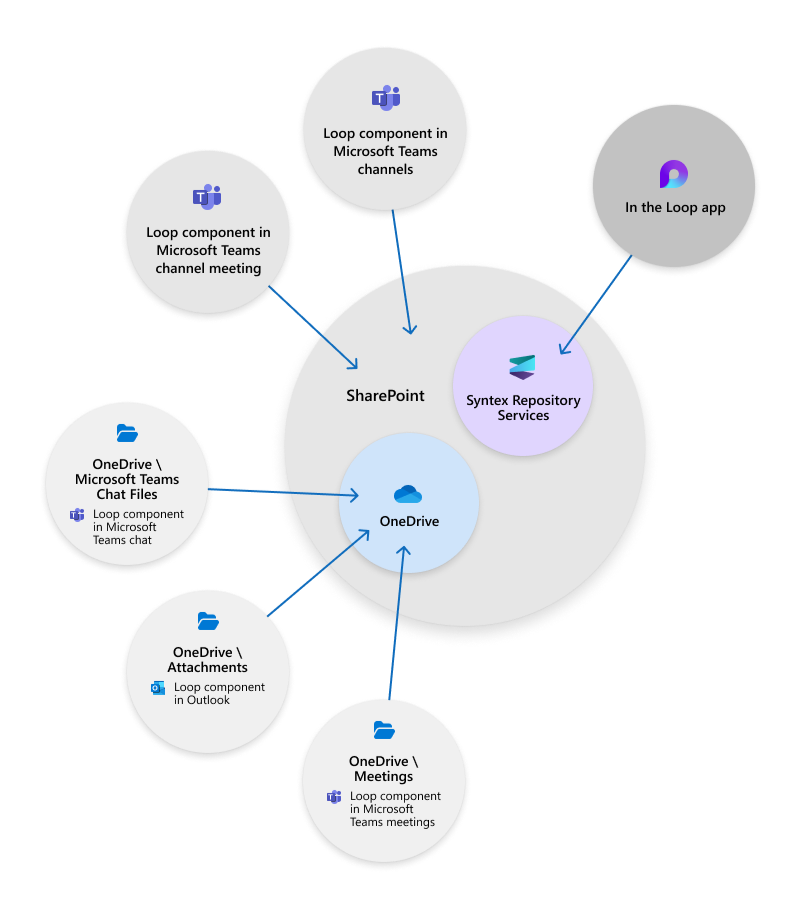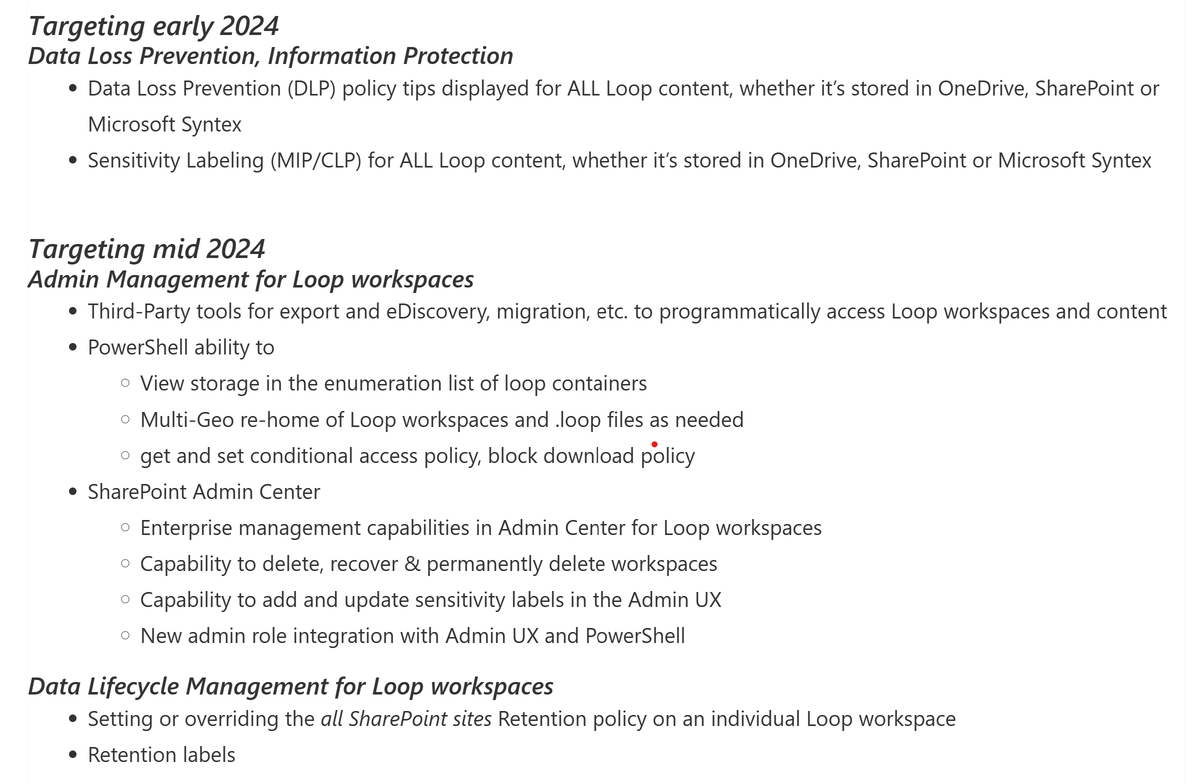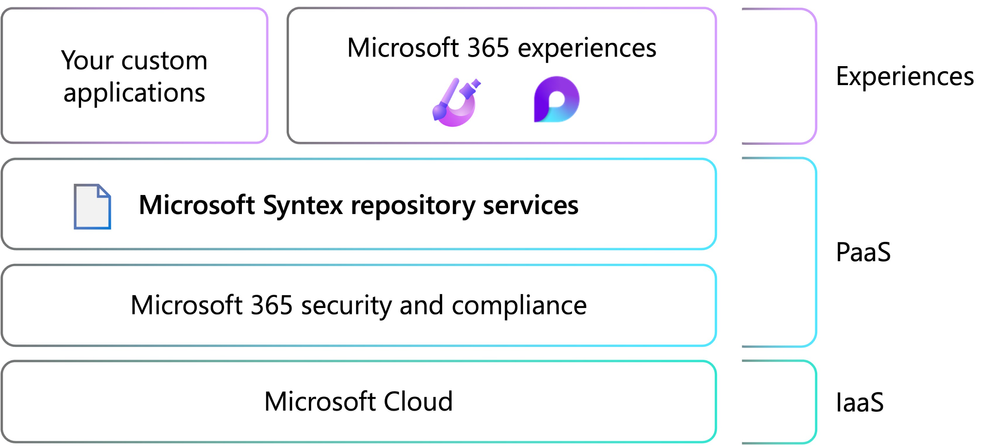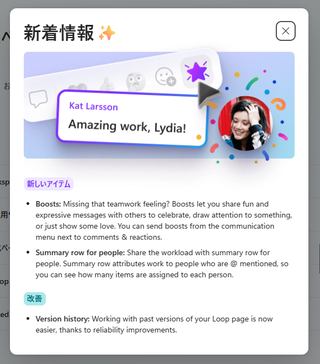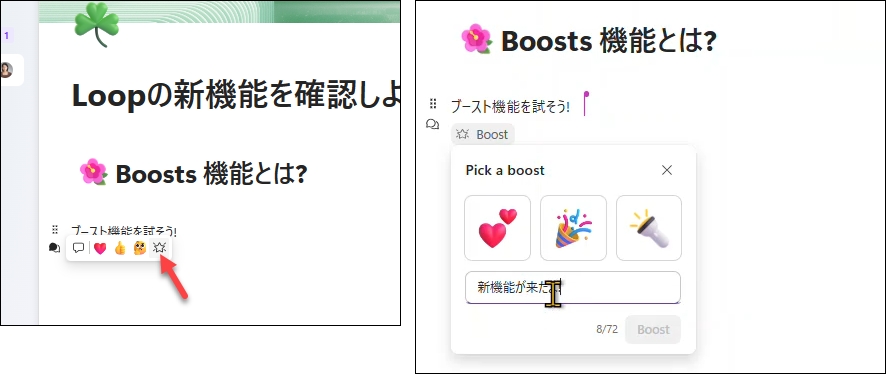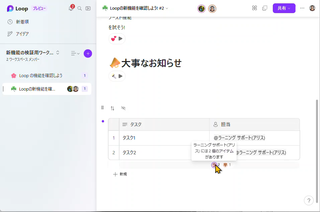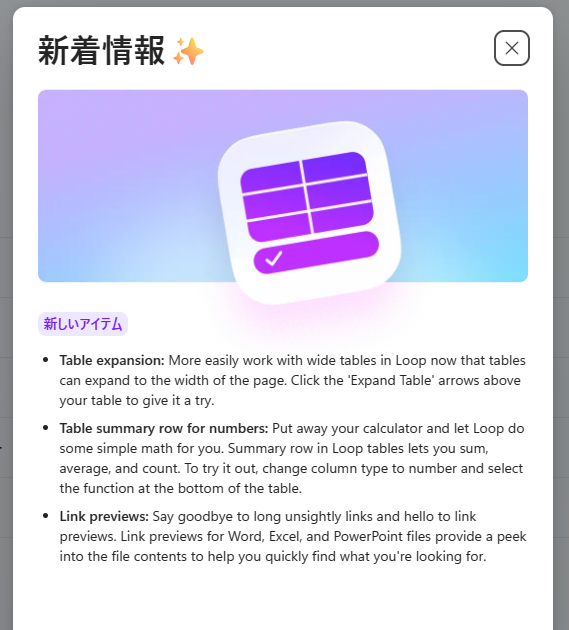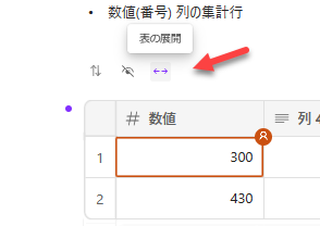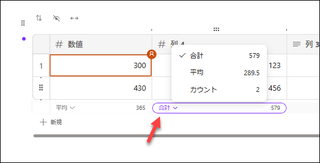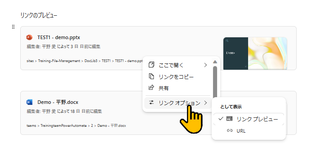2023年11月15日付(米国) で Microsoft Loop が GA になったとアナウンスされました! 詳しくは下記のリンク先を参照してください。色々な機能のデモを YouTube でも見られるようになっています。
これによりパブリックプレビューは終わり、各組織はこれから本格運用を開始することになります。すでに Loop にアクセスするとロゴから「プレビュー」の文言が表示されなくなっていることがわかります。
Microsoft Loop アプリは Microsoft 365 プランの一部として利用できるようになります。利用可能なプランは次の通りです。
- Microsoft 365 Business Standard
- Microsfot 365 Business Premium
- Microsoft 365 E3
- Microsfot 365 E5
上記のいずれかのプランを持っていれば Loop アプリ内で次のことができるようになります。
- 新たな Loop ワークスペースの作成
- Loopワークスペースへのメンバーの追加
- Loopワークスペースからのメンバーの削除
Microsoft 365 E3 と Microsoft 365 E5を持っているユーザーに対して、こうした機能を利用できるように「追加機能のライセンス」をユーザーごとに追加しておく必要があります。「追加機能のライセンス」とは、あとから E3 や E5 で利用できるようになった追加機能ごとのライセンスであり、もともとは既定でこうした機能群が含まれていなかったので、ユーザー単位でライセンスを付与する必要があるというものです。追加料金は当然かかりません。このライセンスにはLoop 以外に、Clipchamp や アバター for Teams などがあります。
[参考] Microsoft 365 E3追加機能ライセンスについて | Microsoft Learn
パブリック プレビューの猶予期間
すでにパブリックプレビューを利用してきたユーザーは、2023年中は猶予期間としてすべての機能をそのまま利用できます。ただし、2024年の初めに猶予期間が終わると保持しているMicrosoft 365 のプランに応じて利用できる機能が決まることになります。既存のページやワークスペースは使えるし、コンポーネントも閲覧できるものの、上記の通り Loop の新規ワークスペースの作成やメンバーの追加/削除ができなくなります。
ストレージ容量
これまでパブリックプレビュー間は使用容量はカウントされてこなかったのですが、正式リリースに伴い Loop ワークスペースはSharePoint のストレージ容量としてカウントされるようになります。ストレージについては過去に公開している下記の記事が参考になると思います。
SharePoint Technical Notes : Microsoft Loop アプリでも利用される Microsoft Syntex リポジトリサービスとは? (lekumo.biz)
パブリックプレビューではワークスペースの容量が最大5GB までだったのが、1TBまで拡大されるとのこと。
ちなみに、Loop コンポーネントと Loop アプリでそれぞれどこにコンテンツが格納されるのかという図が下記の通り公開されています。上記の話はあくまでも Syntex Repository Services に格納される Loop アプリの話。
ここまでは公式資料にも書かれているのですが、実際にどのワークスペースがどのくらい容量を使っているのか確認したり、容量制限したりする機能についてはこれから色々と登場してくることになるようです。
上記を見る限り、来年の2024年にはPowerShellを使って Loop コンテナの一覧から容量を確認できるようになるようです。また、SharePoint 管理センターに Loop ワークスペース用の管理センター内で機能の管理ができるようになるようです。ワークスペースの削除、復元なども含まれるようです。また、秘密度ラベルも適用できるようになる。他にもコンプライアンス対応も充実しそうです。
[参考]